11. Gestion des services métiers
Pour permettre aux applications et planifications d’une même plateforme Ontomantics d’avoir des méthodes en commun, les services métiers doivent être utilisés.
Pour créer, éditer ou modifier les services métier, les droits Designer sont requis.
11.1 Création/Édition d’un service métier Ontomantics
11.1.1. Création d’un service métier
La création d’un service métier se fait depuis l’onglet  Projets. Cliquer sur le bouton
Projets. Cliquer sur le bouton  puis sur Nouveau service métier.
puis sur Nouveau service métier.
Si aucun projet ou aucune application n’est sélectionné(e), le service métier est créé dans un nouveau projet portant son nom. Si un projet ou une application est sélectionné(e), le service métier est enregistré dans le projet courant.
Un formulaire s’affiche, et permet de saisir le nom du service ainsi qu’une description. Une fois le formulaire sauvegardé, le service métier est créé. Il est visible dans le cadre de gauche, au sein de son projet.
Une fois le service métier créé et sélectionné, il peut être édité depuis l’onglet  Conception.
Conception.
Un service métier est automatiquement rattaché à un projet si un comportement d’une des applications du projet y fait appel.
11.1.2. Édition d’un service métier
L’édition d’un service métier se fait en cliquant dessus depuis le projet, puis en cliquant sur l’onglet  Conception.
Conception.
L’édition entraîne l’accès à toutes les méthodes, les comportements, les variables, les jeux de données, etc. Un service métier est composé de plusieurs méthodes métier pouvant avoir plusieurs paramètres et arguments retournés.
11.2. Exportation/importation de services métiers
Il est possible de transférer un service métier d’une plate-forme Ontomantics à une autre.
11.2.1. Exportation d’un service métier
Il existe 3 façons d’exporter un service métier :
- la première consiste à exporter indépendamment le service métier, comme avec les applications ou les planifications. Pour cela, sélectionner dans un premier temps le service métier à exporter, puis cliquer sur le bouton
 Exporter le service métier. Une boite de dialogue propose de le télécharger sous forme d’un fichier comportant l’extension .onto (fichier XML compressé).
Exporter le service métier. Une boite de dialogue propose de le télécharger sous forme d’un fichier comportant l’extension .onto (fichier XML compressé).
-
la deuxième consiste à exporter l’application, la planification etc. appelant ce service métier. La plateforme Ontomantics détecte qu’un service métier est utilisé et l’inclut automatiquement au fichier .onto de l’application ou de la planification.
Par exemple, si l’application Application Documentation utilise le service métier Service métier documentation, alors le fichier .onto comportera :
-
le fichier XML de l’application Application Documentation
-
le fichier .onto du service métier.
-
Si une application appelle un service métier (1) qui appelle un autre service métier (2) alors l’export de l’application contiendra l’export du service métier (1) qui contiendra l’export de l’autre service métier (2)…
-
la dernière méthode (conseillée) consiste à exporter le projet tout entier dont une des composantes (application, planification…) appelle le service métier. Cette méthode ne concerne que les projets dont le service métier ne fait pas partie, car dans le cas contraire, le service métier est automatiquement exporté lors de l’export du projet.
11.2.2. Importation d’un service métier
En fonction de la méthode choisie précédemment, l’import se réalise différemment :
-
Si la première méthode a été choisie (export du service métier seul), cliquer sur le bouton sur l’onglet
 Projets et sélectionner
Projets et sélectionner  Importer pour lancer l’assistant d’import. Sélectionner le service métier exporté au format .onto. La plateforme analyse le fichier et propose de l’importer dans un projet existant, ou d’en créer un nouveau.
Importer pour lancer l’assistant d’import. Sélectionner le service métier exporté au format .onto. La plateforme analyse le fichier et propose de l’importer dans un projet existant, ou d’en créer un nouveau.
Dans ce cas, le service métier n’est rattaché à aucune application, planification… Le rattachement doit se faire manuellement depuis un comportement de l’application ou de la planification, qui appelle le service métier. Il est également possible de modifier les services métiers liés à l’application en cliquant sur  Conception
Conception  Services métiers liés.
Services métiers liés.
Cliquer sur un service métier lié dans le cadre encadré en rouge pour en lier un différent
-
La plateforme propose seulement la liste des services métiers compatibles. Dans cette liste, choisir le service venant d’être importé.
Tous les appels métiers de l’application utiliseront donc le métier du nouveau service métier.
-
Si la deuxième méthode a été choisie (export d’une entité d’un projet faisant appel au service métier), importer normalement l’application, la planification, etc. et la plate-forme importera automatiquement le ou les services métiers associés. Si un ou plusieurs services métier compatibles sont détectés, une boite de message demande quels opérations réaliser avant d’effectuer l’import.
11.3. Gérer les méthodes métiers
11.3.1. Création d’une méthode métier
Un service métier est composé d’un ensemble de méthodes métier. Chaque méthode est :
-
composée d’un ensemble d’arguments passés,
-
composée d’un ensemble d’arguments retournés,
-
rattachée à un ou plusieurs comportements.
Pour créer une nouvelle méthode métier :
Renseigner le titre de la méthode et sa description.
Cliquer sur Sauvegarder ; l’écran suivant apparaît :
11.3.2. Ajout d’un argument passé
Pour ajouter un argument à passer, cliquer sur le bouton Nouvel argument passé ou faire un clic droit sur la méthode puis cliquer sur Nouvel argument passé.
Le formulaire suivant s’affiche :
Renseigner le nom de l’argument, sa description et son type.
Les types supportés sont :
-
Texte
-
Entier
-
Décimal
-
Booléen
-
Date
-
Liste(non typée)
Après validation, l’argument s’ajoute à la liste des arguments passés de la méthode métier.
Il est possible de définir si l’argument peut être vide, et d’y affecter une variable.
11.3.3. Ajout d’un argument retour
Pour ajouter un argument retour, cliquer sur le bouton Nouvel argument retourné ou faire un clic droit sur la méthode puis cliquer sur Nouvel argument retourné.
Renseigner le formulaire obtenu :
11.3.4. Autres fonctionnalités
Concernant les services métiers, il est également possible de :
-
les publier
-
les verrouiller
-
les copier
-
les supprimer
Concernant les méthodes métier, il est aussi possible de :
-
copier la méthode, les arguments passés ou les arguments retournés (clic droit dessus)
-
supprimer la méthode, les arguments passés ou les arguments retournés (clic droit dessus).
11.4. Créer un comportement dans une méthode métier
Les comportements dans les méthodes métiers fonctionnent de la même façon que pour les applications et planifications, à la différence près qu’il n’y a plus d’actions sur tout ce qui concerne l’interface homme machine.
Pour illustrer la création d’un comportement, un exemple trivial sera utilisé. La méthode métier retourne l’addition des deux nombres passés en paramètre.
-
Une fois la méthode créée (avec ses arguments), faire un clic droit sur
À l'exécutionpour affecter les comportements :
-
Sélectionner Nouveau comportement, puis créer le comportement et sa règle.
-
Pour récupérer les paramètres, la plate-forme propose un opérande nommé Argument passé à la méthode. Dans l’exemple, il suffit d’utiliser l’expression Addition et d’additionner les 2 arguments Entier 1 et Entier 2.
Lorsqu’un comportement est rattaché à une méthode métier, seuls les arguments de cette méthode sont disponibles dans l’opérande.
Pour affecter un résultat à un argument retourné, la plate-forme propose une nouvelle action nommée Affecter un argument retourné.
Lorsqu’un comportement est rattaché à une méthode métier, seuls les arguments retournés de cette méthode sont disponibles dans l’action.
11.5. Déboguer les méthodes métier
Il est possible de déboguer les méthodes métiers d’un service métier. Sélectionner le service métier depuis l’onglet  Projets, et cliquer sur Déboguer les méthodes métier dans le cadre de droite Actions.
Projets, et cliquer sur Déboguer les méthodes métier dans le cadre de droite Actions.
L’écran de débogage apparaît.
Le cadre de gauche Méthode métier liste l’ensemble des méthodes du service métier. Cliquer sur l’une d’elles permet d’afficher les paramètres nécessaires au test de la méthode.
Remplir les paramètres puis cliquer sur Exécuter pour observer le résultat dans le cadre de droite  Résultats, avec le temps d’exécution de la méthode. Le bouton Exécuter en mode pas à pas permet d’exécuter le comportement étape par étape en cliquant sur
Résultats, avec le temps d’exécution de la méthode. Le bouton Exécuter en mode pas à pas permet d’exécuter le comportement étape par étape en cliquant sur  Pas à pas au niveau de la console pour faire avancer l’exécution d’une étape à chaque clic. Il est également possible de faire un clic droit sur un élément de la méthode métier à gauche de l’écran et de choisir Observer pour analyser le comportement de l’élément dans le cadre OBSERVER de la console.
Pas à pas au niveau de la console pour faire avancer l’exécution d’une étape à chaque clic. Il est également possible de faire un clic droit sur un élément de la méthode métier à gauche de l’écran et de choisir Observer pour analyser le comportement de l’élément dans le cadre OBSERVER de la console.
11.6. Appeler une méthode métier
Les méthodes métiers peuvent être appelées dans les applications, les planifications ou les services métiers.
Elles sont appelées via une action nommée Appeler une méthode métier.
Il est nécessaire de renseigner :
-
les attributs passés
-
les attributs retournés qui peuvent être :
-
un contrôle (dans les applications seulement)
-
une variable
-
un champ d’un jeu de données
-
11.7. Fonctionnalités avancées
Retourner un jeu de données à travers une méthode métier
Il faut créer autant d’arguments retournés qu’il y a de colonnes dans le jeu de données ; l’argument doit être de type liste :
Puis, affecter chaque colonne du jeu de données aux arguments retournés :
L’ordre est conservé pour chaque liste, donc lors de l’appel de la méthode métier, il est possible d’affecter chaque argument retourné aux colonnes d’un jeu de données :

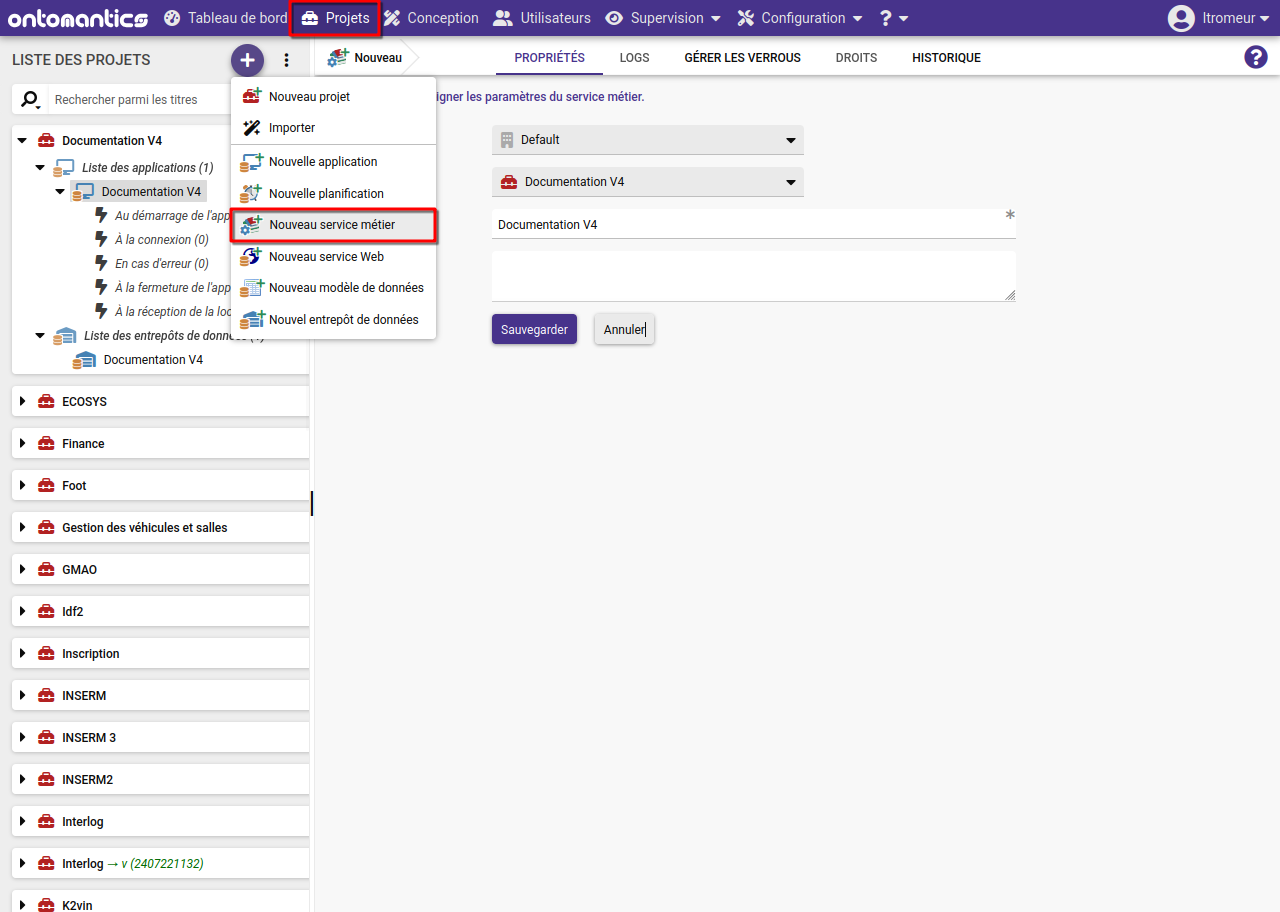
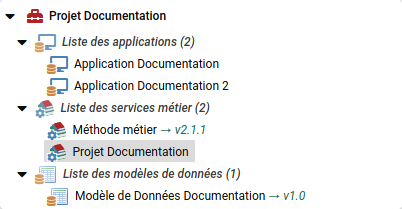
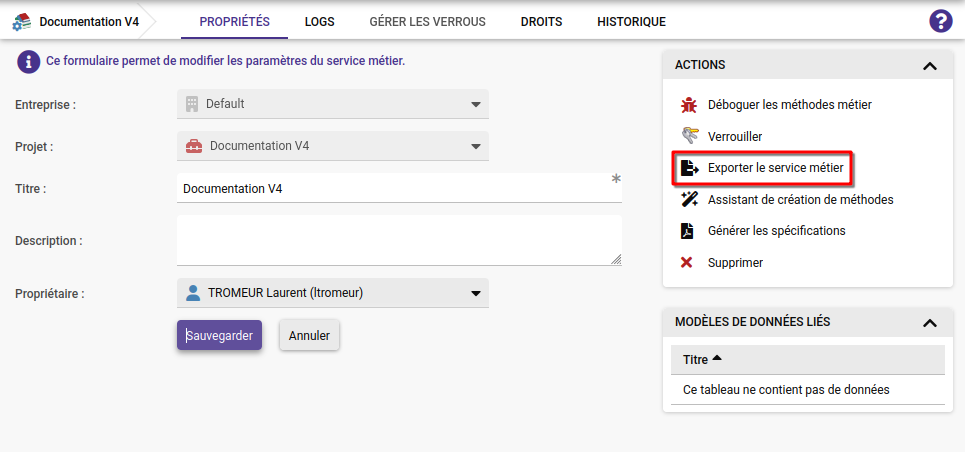
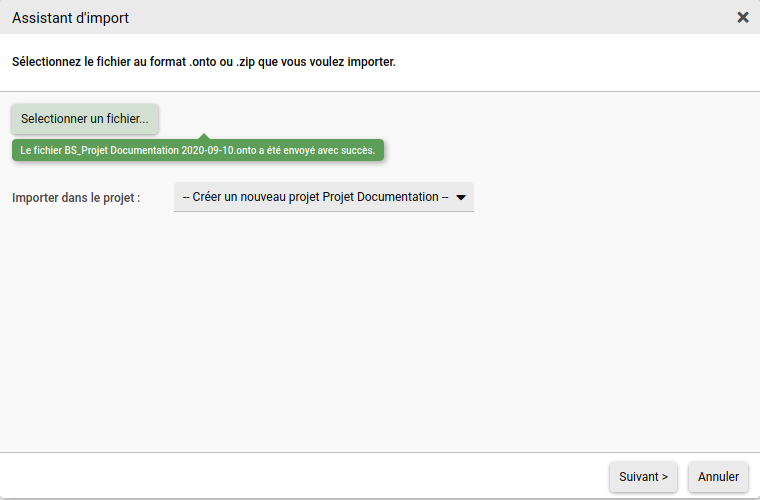
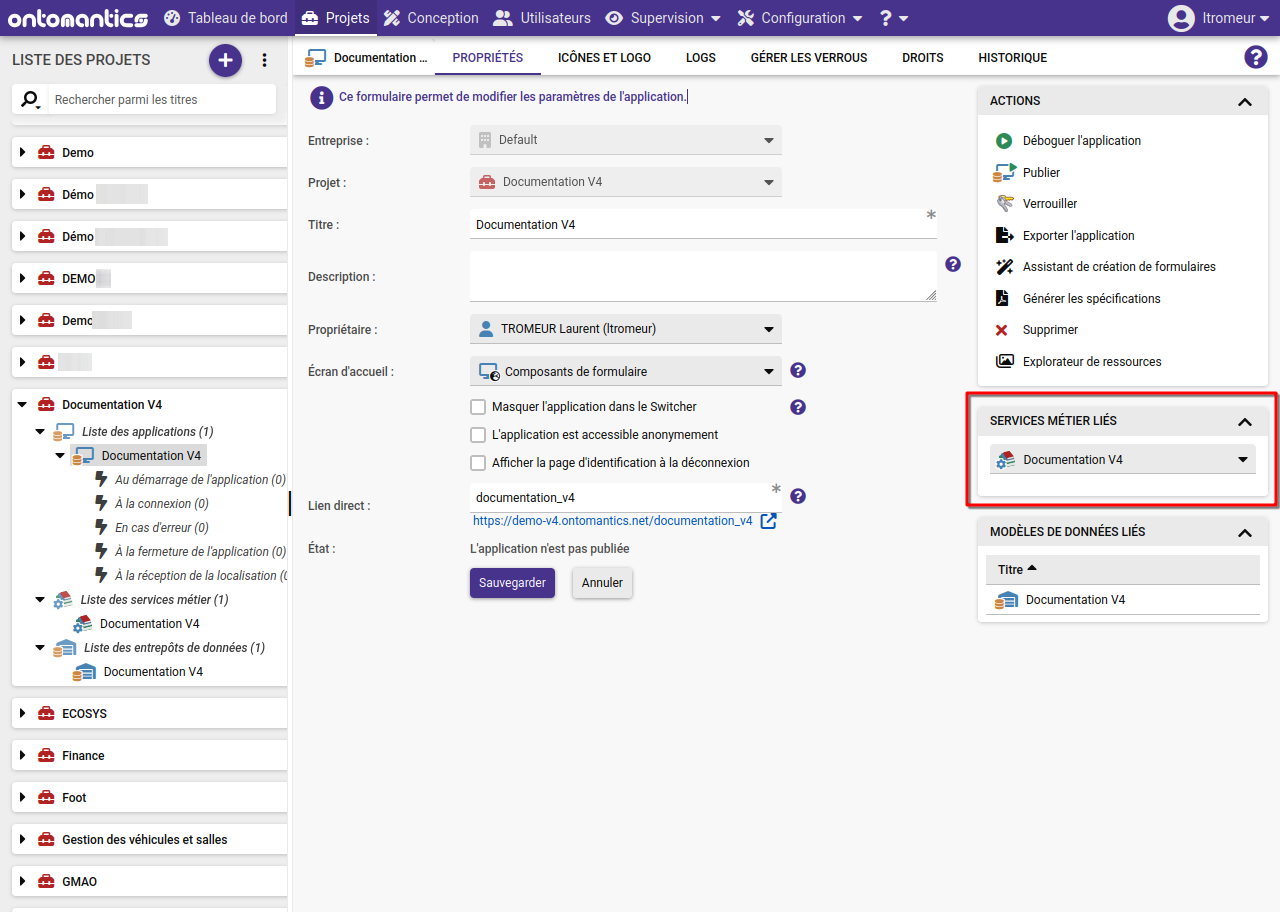
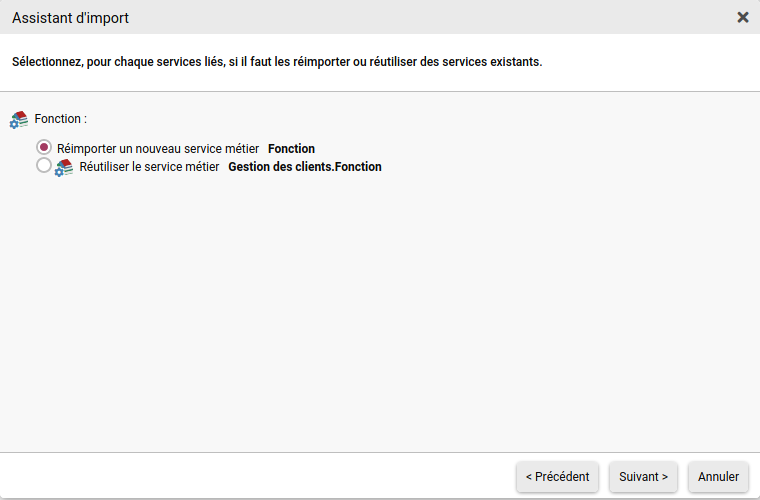
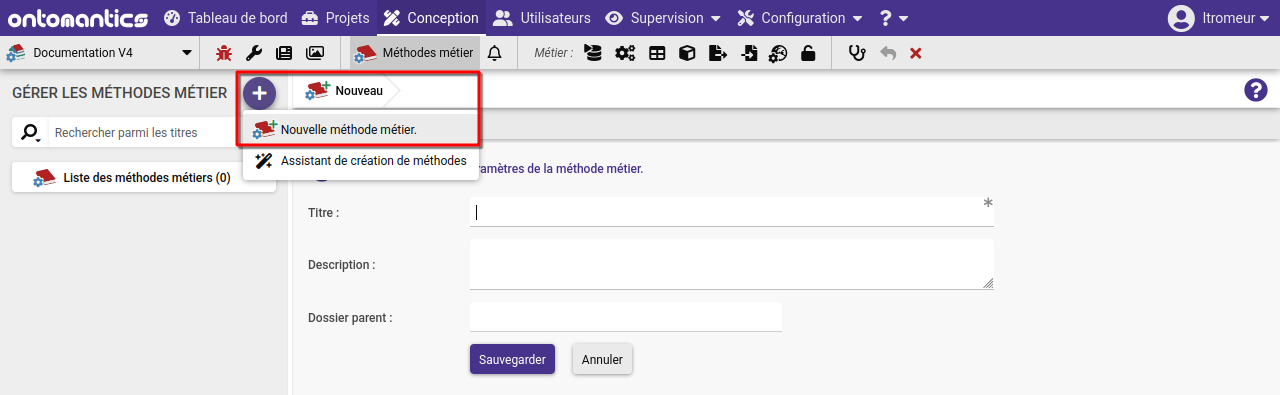
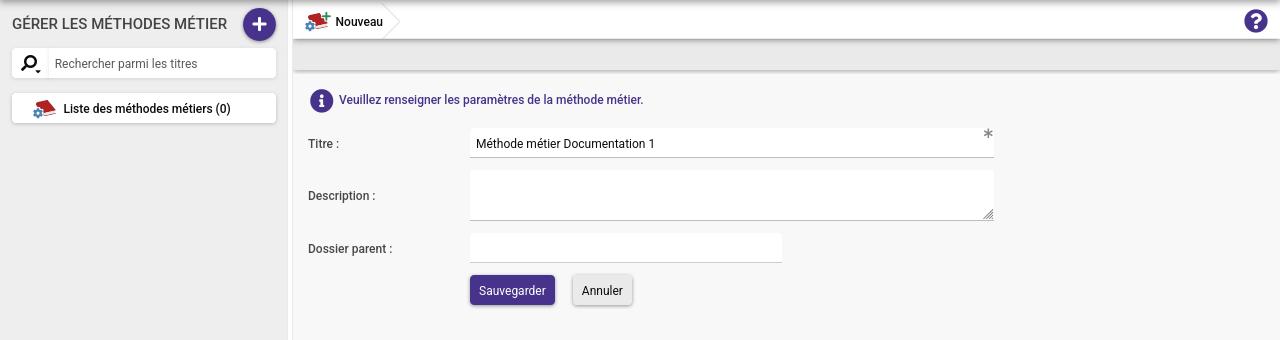

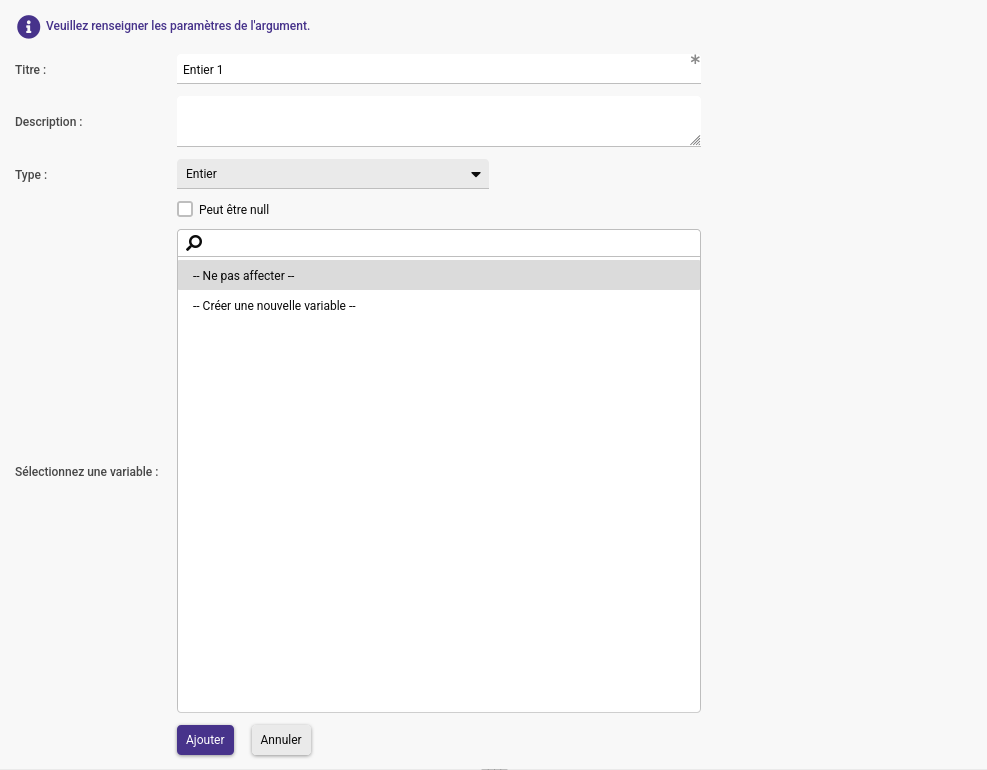
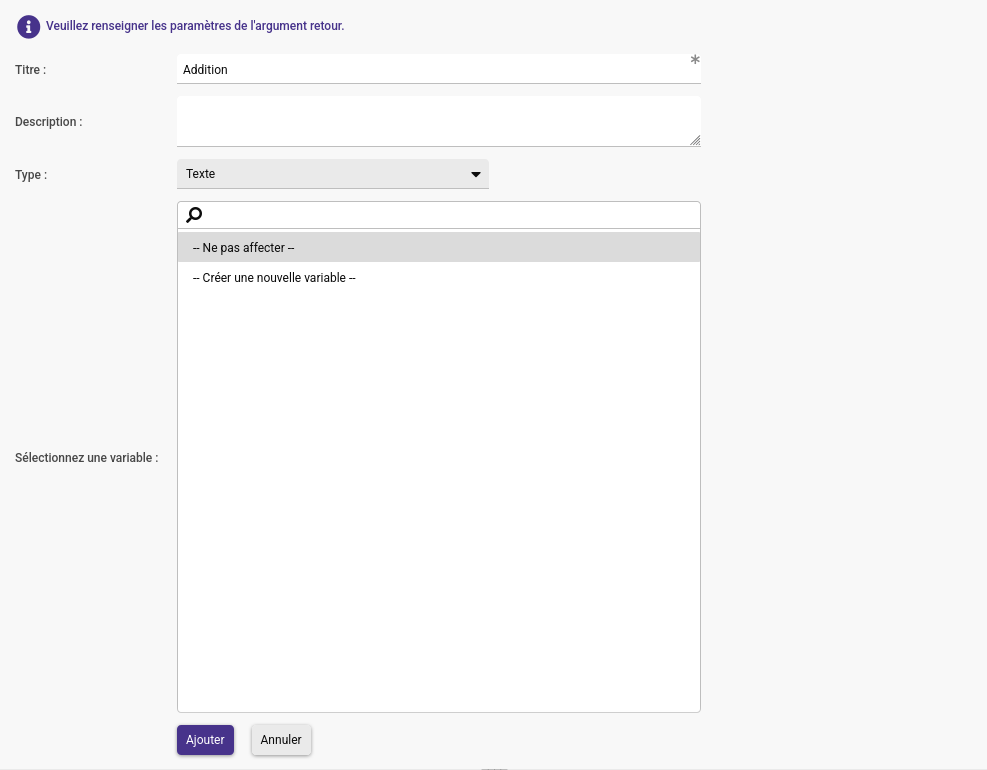
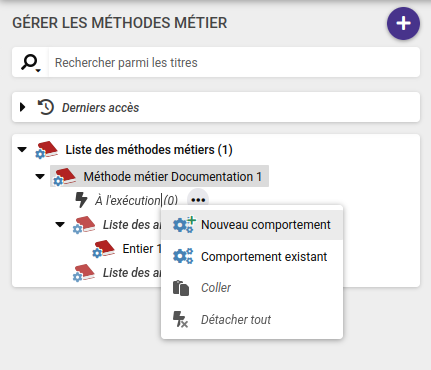
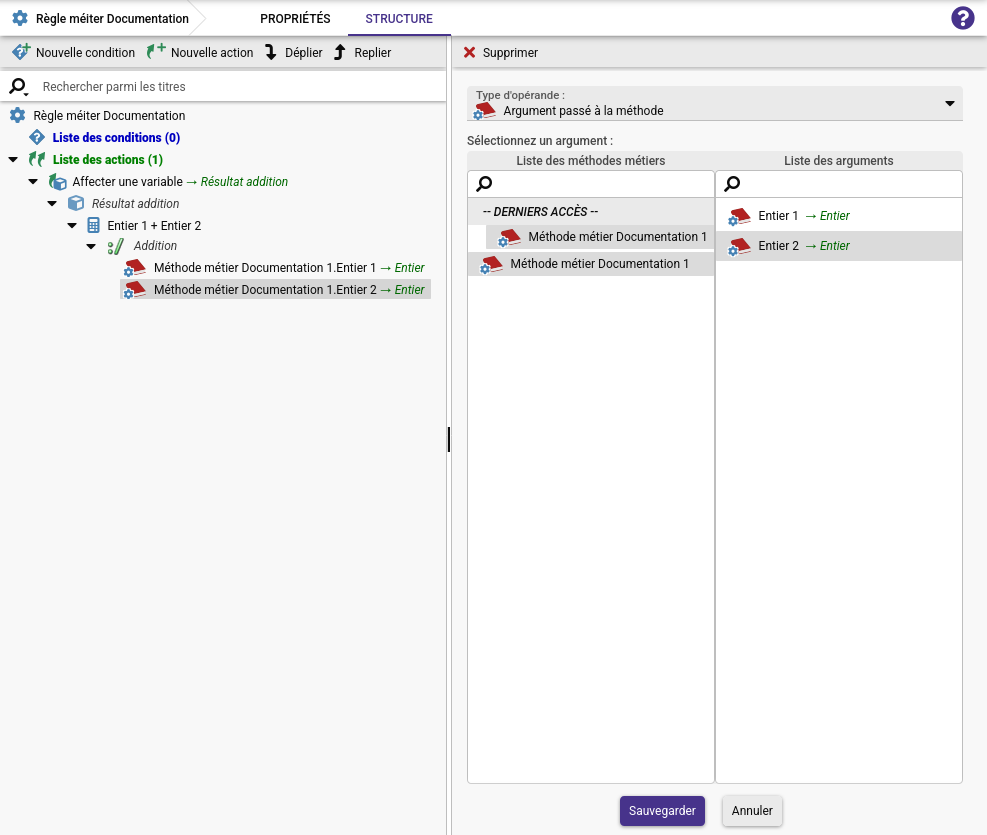
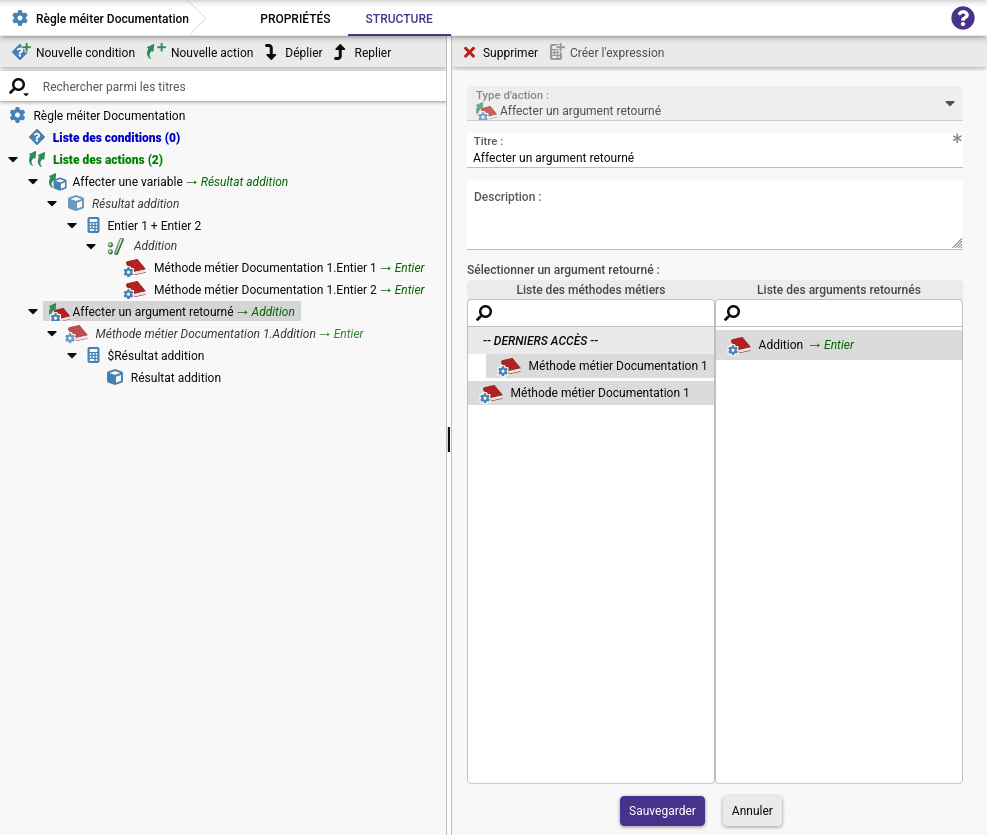
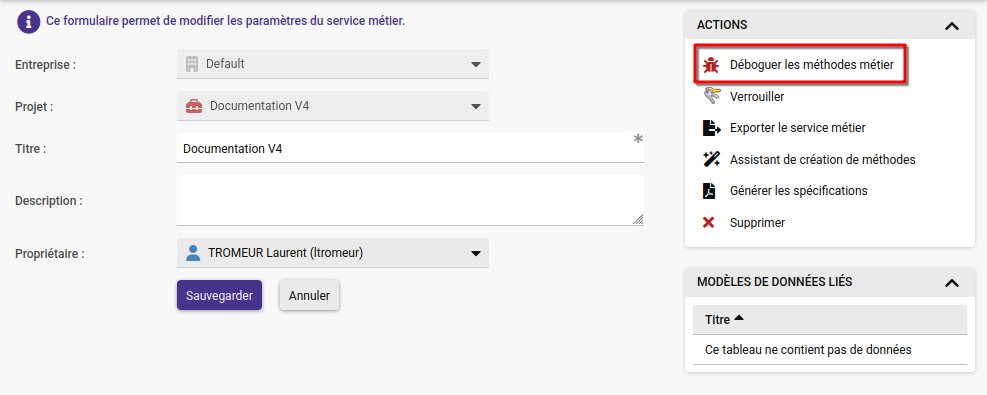
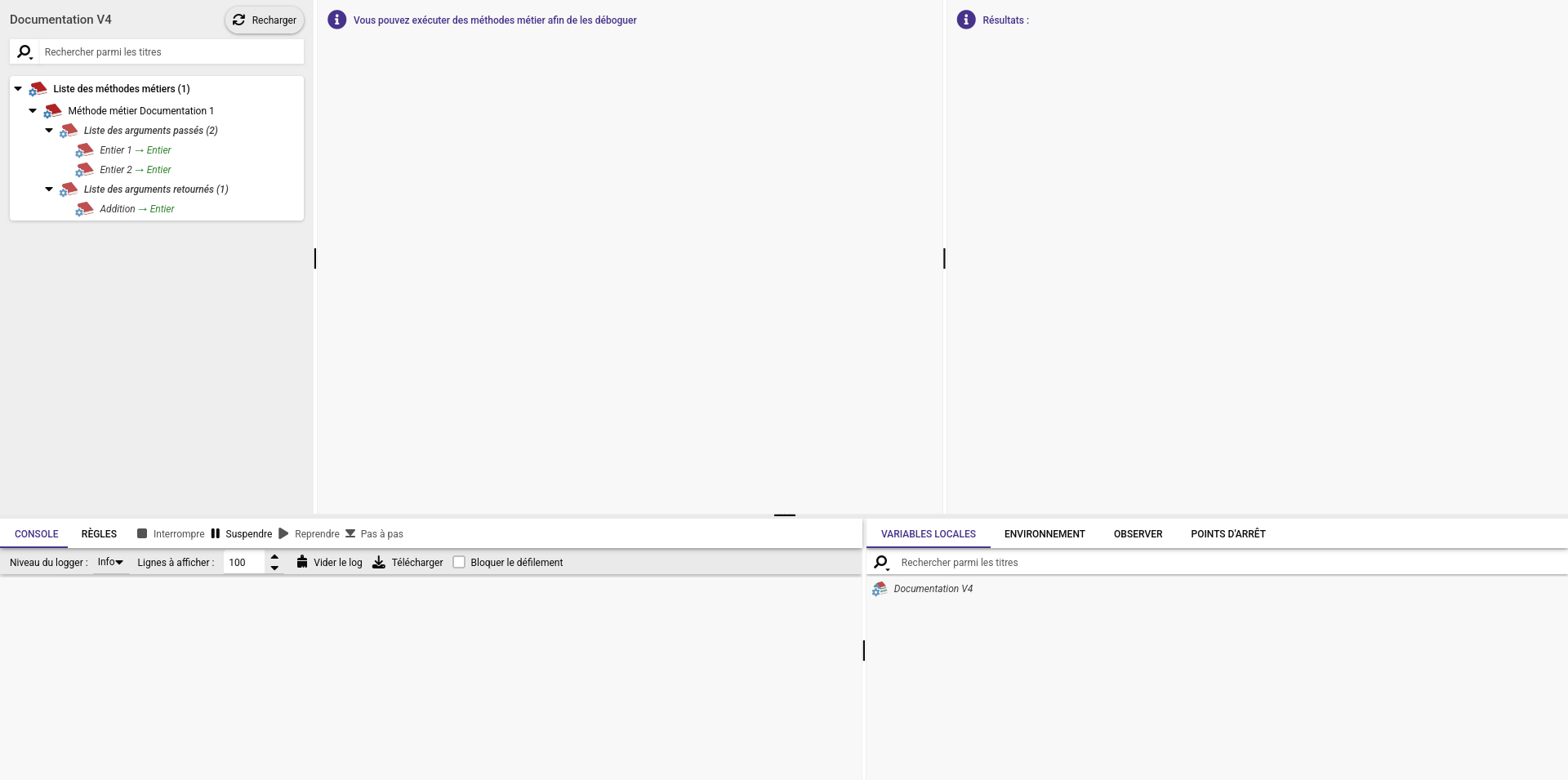
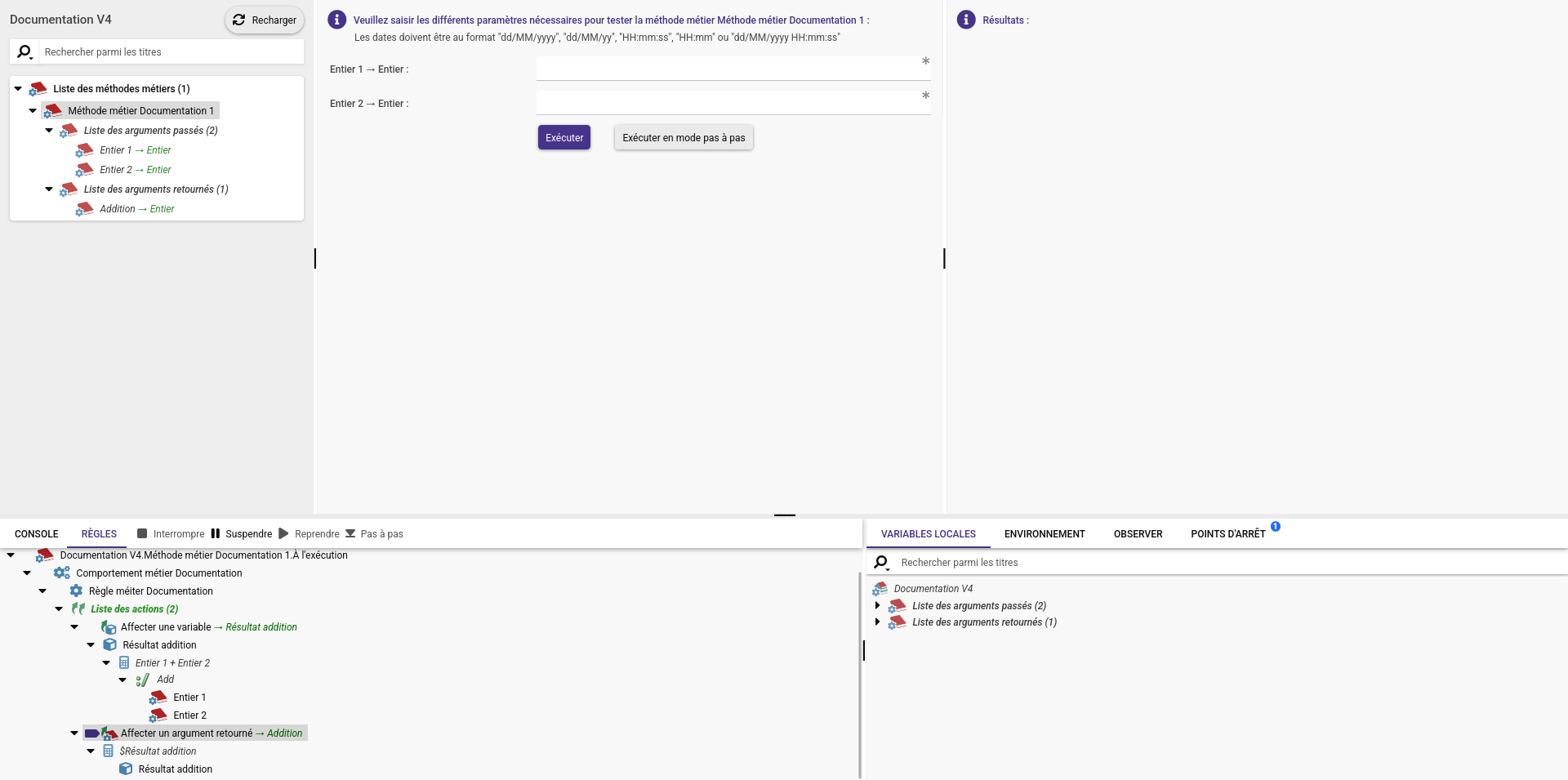
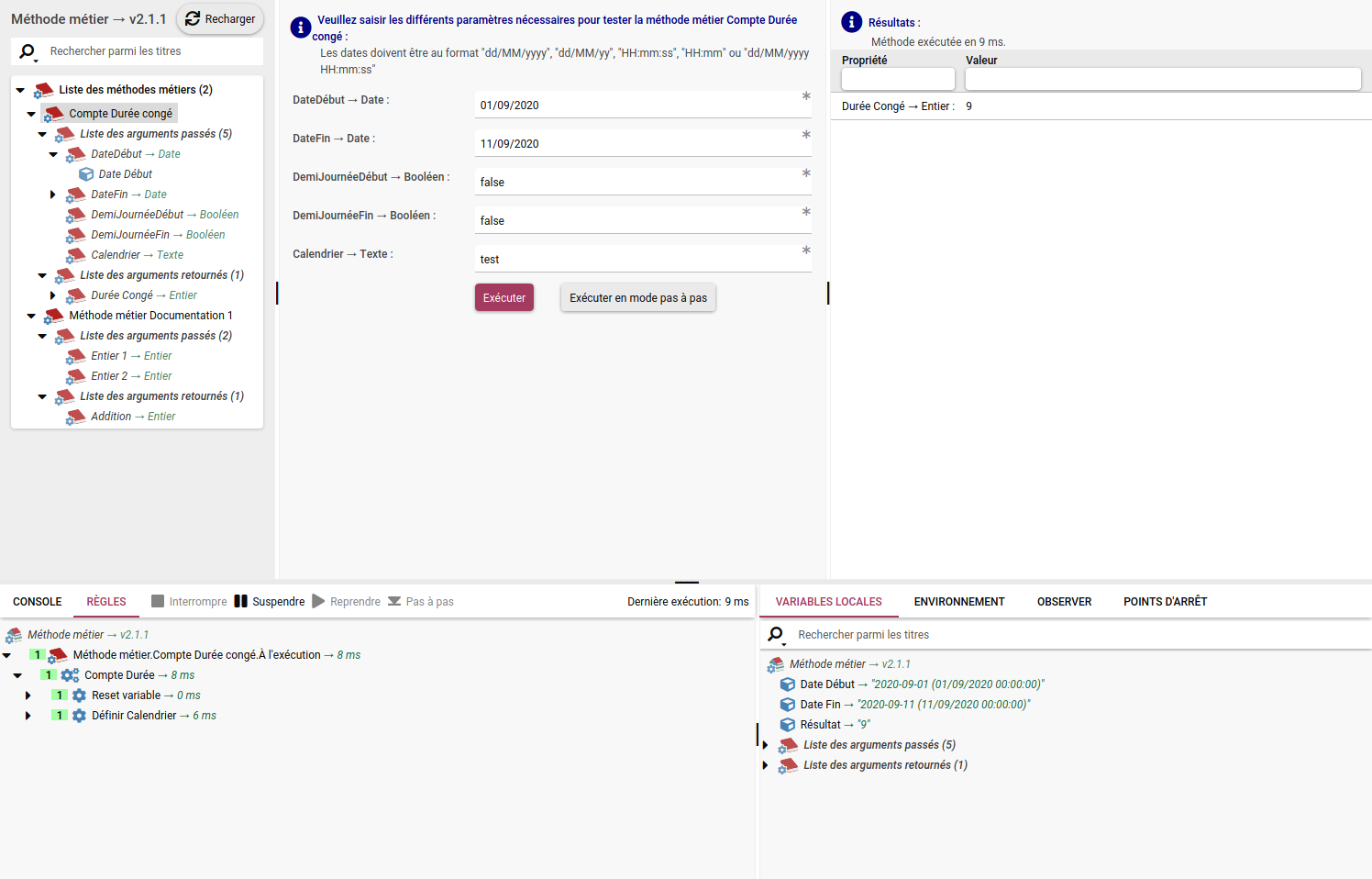
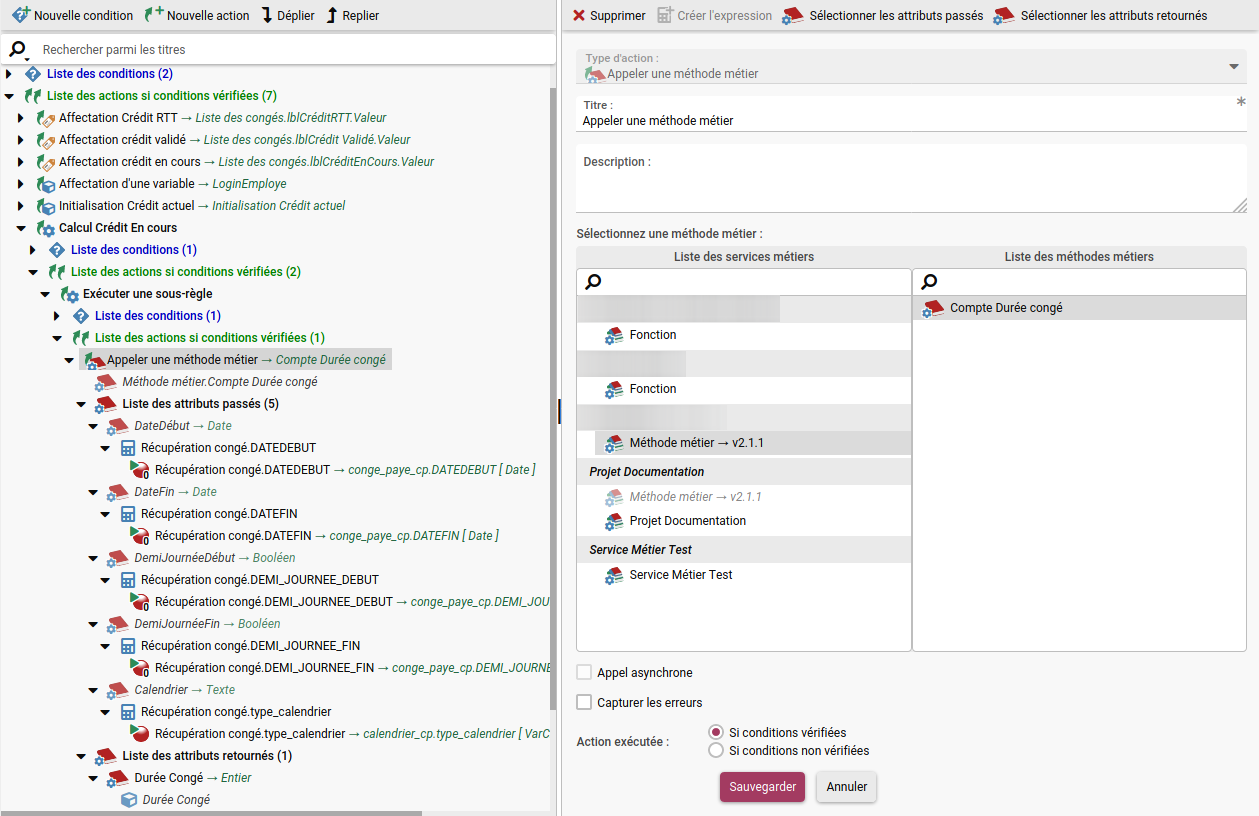
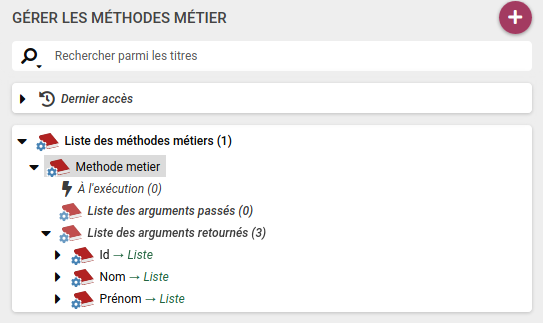
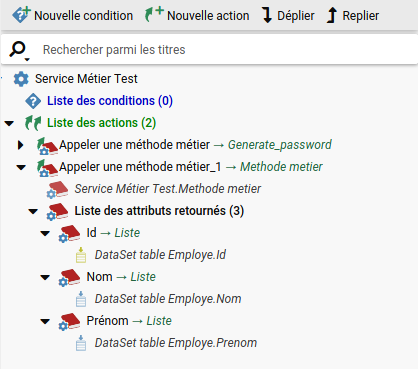
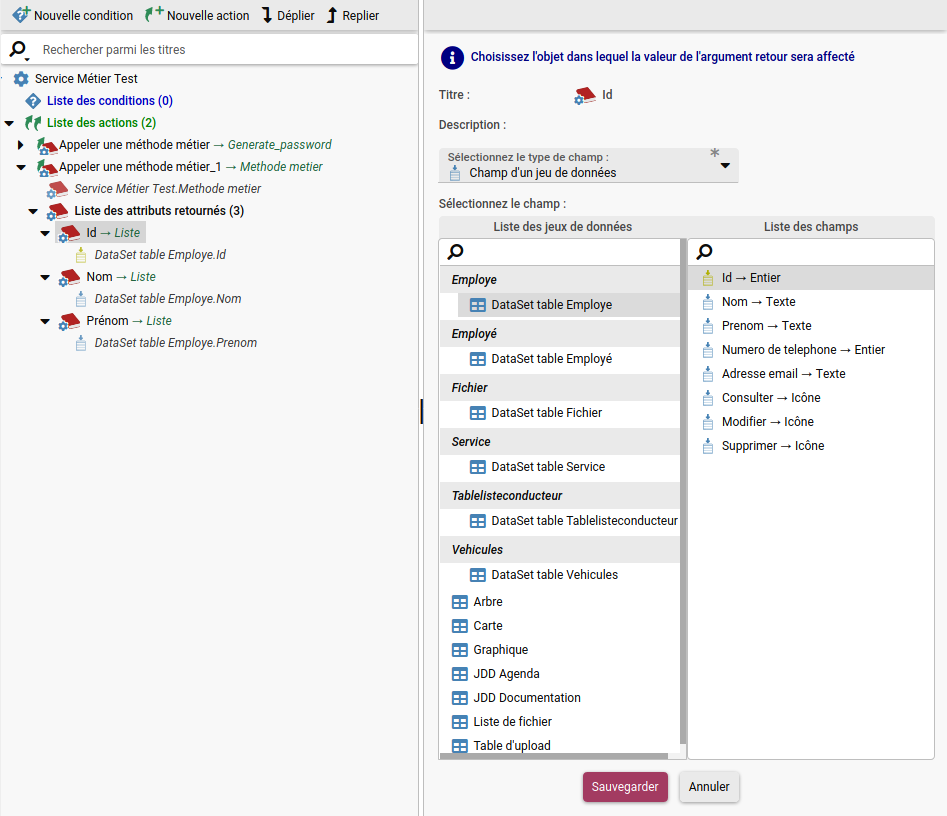
No Comments